怎么用美图秀秀自制文字边框
怎么用美图秀秀自制文字边框?现在对照片编辑已经不是什么难事,很多的软件都可以编辑美化照片。本教程系统天地小编教你用美图秀秀2019这款免费软件来给照片添加文字边框。请看美图秀秀自制文字边框的具体教程。
美图秀秀自制文字边框的方法步骤:
1、在系统天地下载一个美图秀秀2019版,安装并打开此软件。
2、在“美图秀秀”软件下打开一张图片
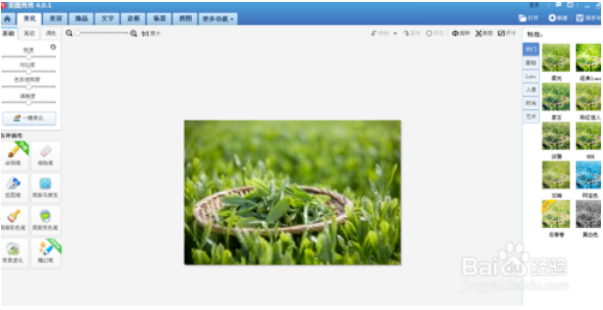
3、在加文字边框前适当给图片调下色,先进入“美化”菜单下,选择“热门”分类下的“经典LOMO”,并将特效透明度调至50%
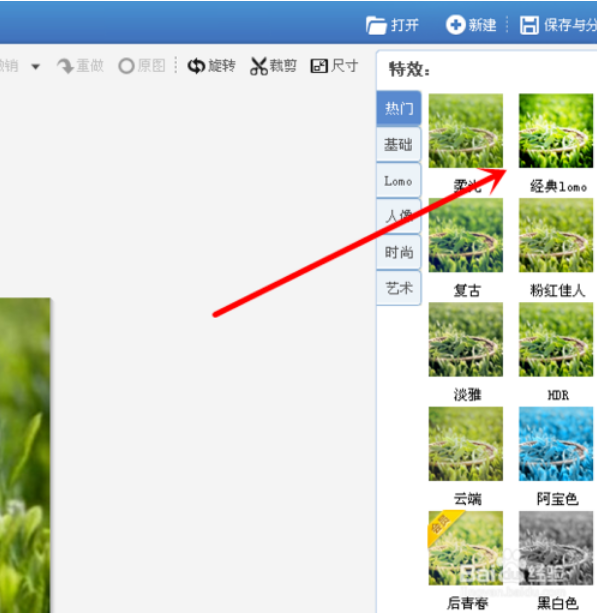
4、再选择透明度为50%的“基础—暖化”,简单两步就能打造很有FEEL的LOMO风啦!
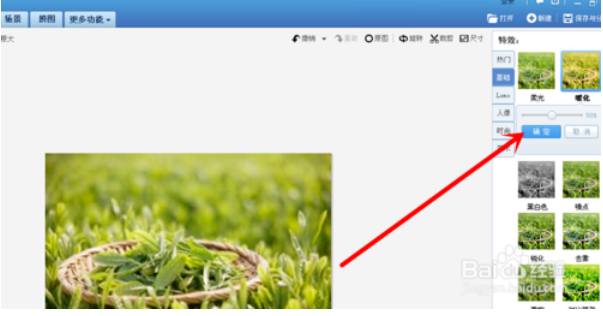
5、接下来要进入主题咯,点击进入“边框”菜单下,在选择“文字边框”中选择一个喜欢的素材。
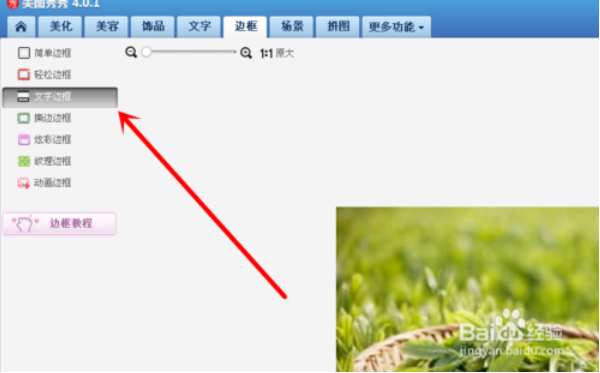
6、在跳转出来的界面中,勾选一些“Exif信息”、“签名”、“日期”进行文字编辑。还可以选择用喜欢的字体加一些图片的描述文字。如果不需要显示拍摄参数等信息,只要取消勾选就可以了。
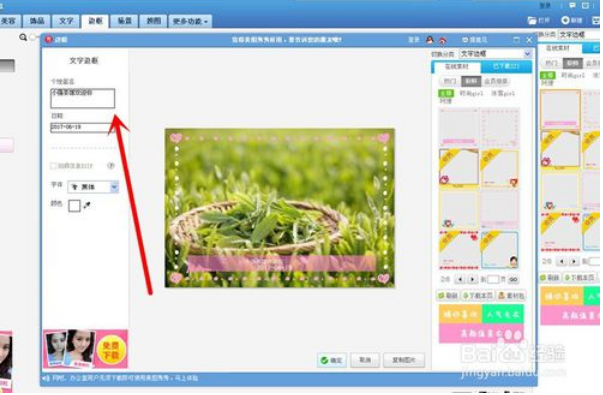
7、修改好确定保存就可以了

美图秀秀自制文字边框就大功告成了,记得做好以后跟朋友家人一起分享哦。











 苏公网安备32032202000432
苏公网安备32032202000432